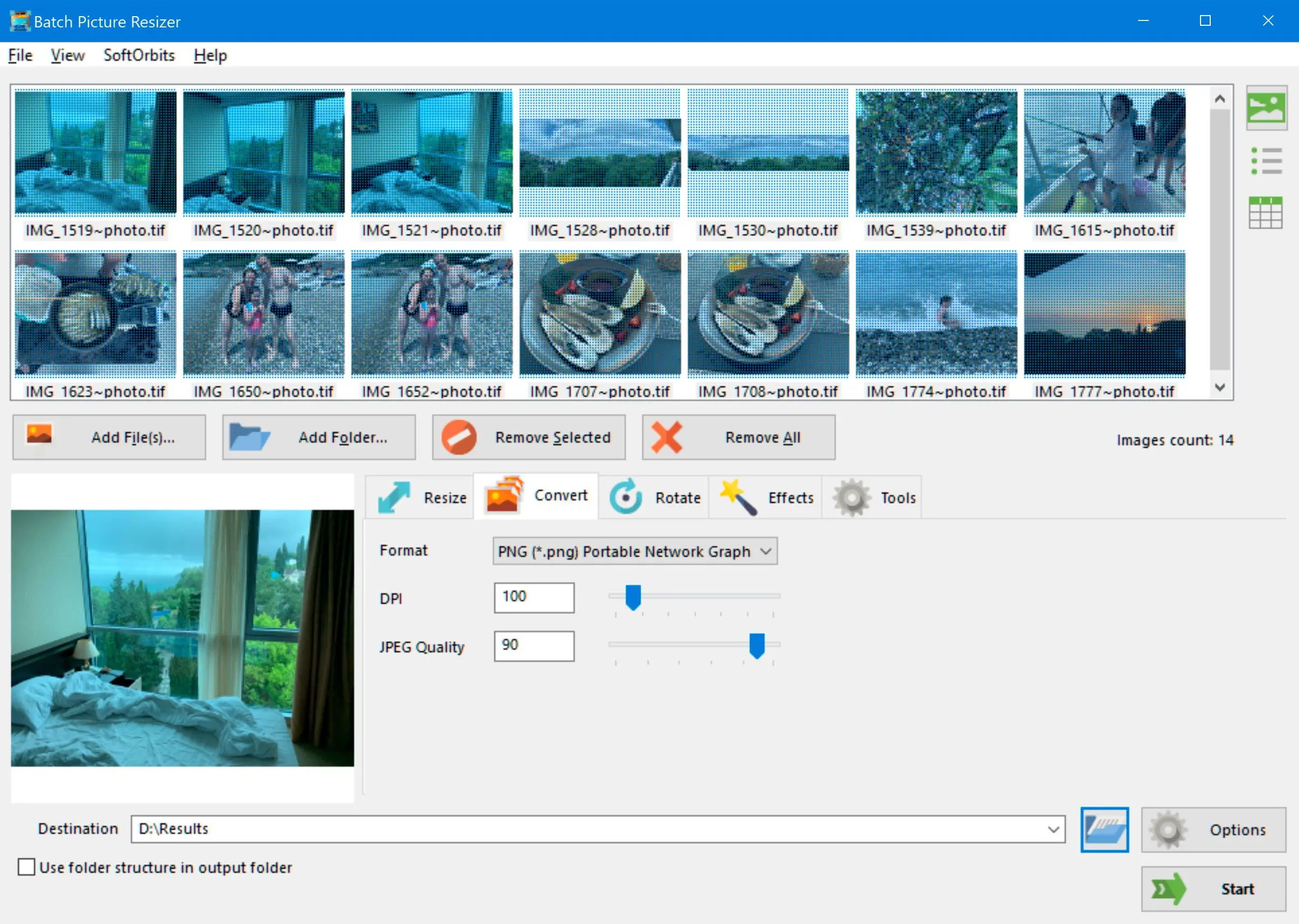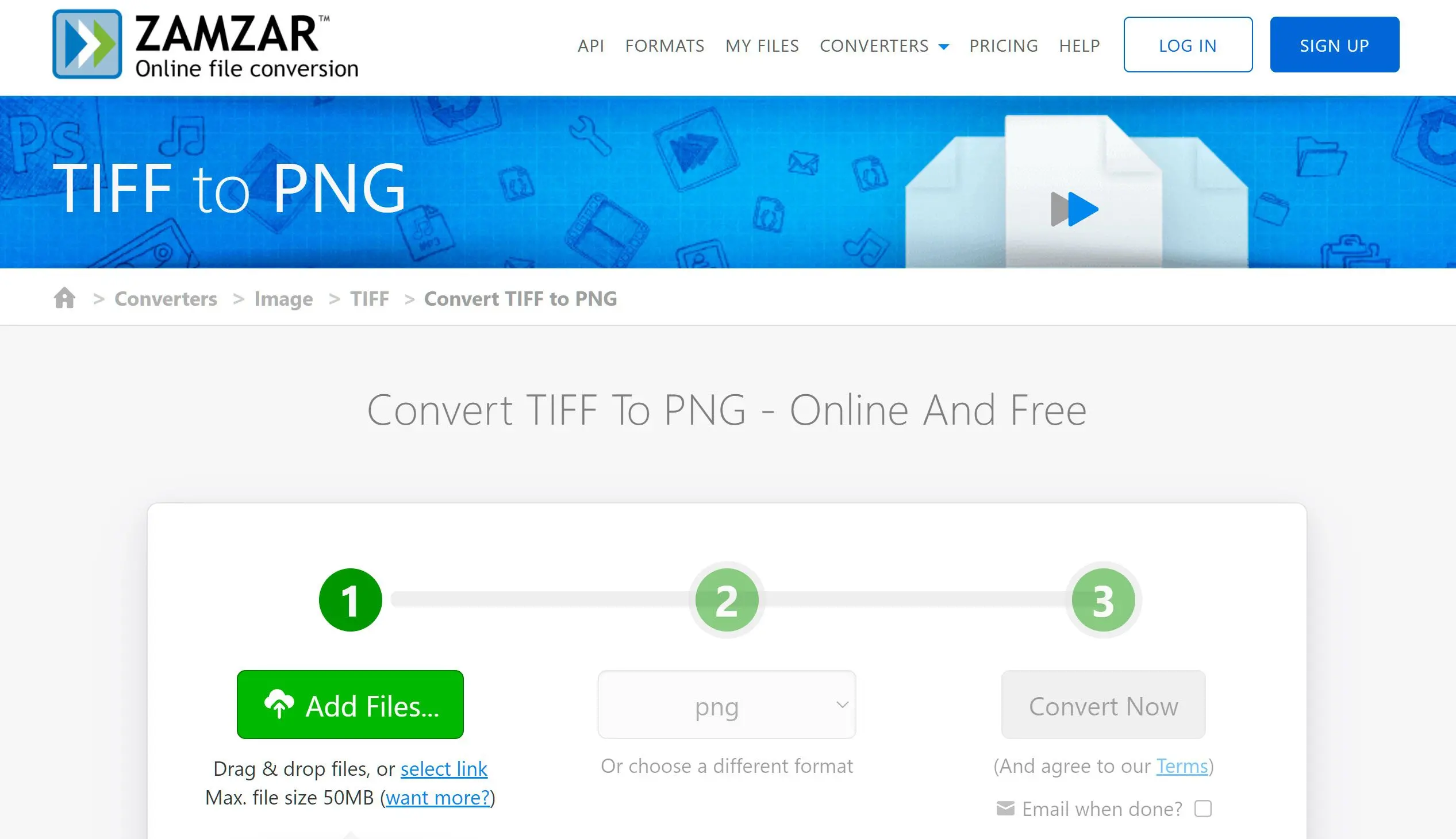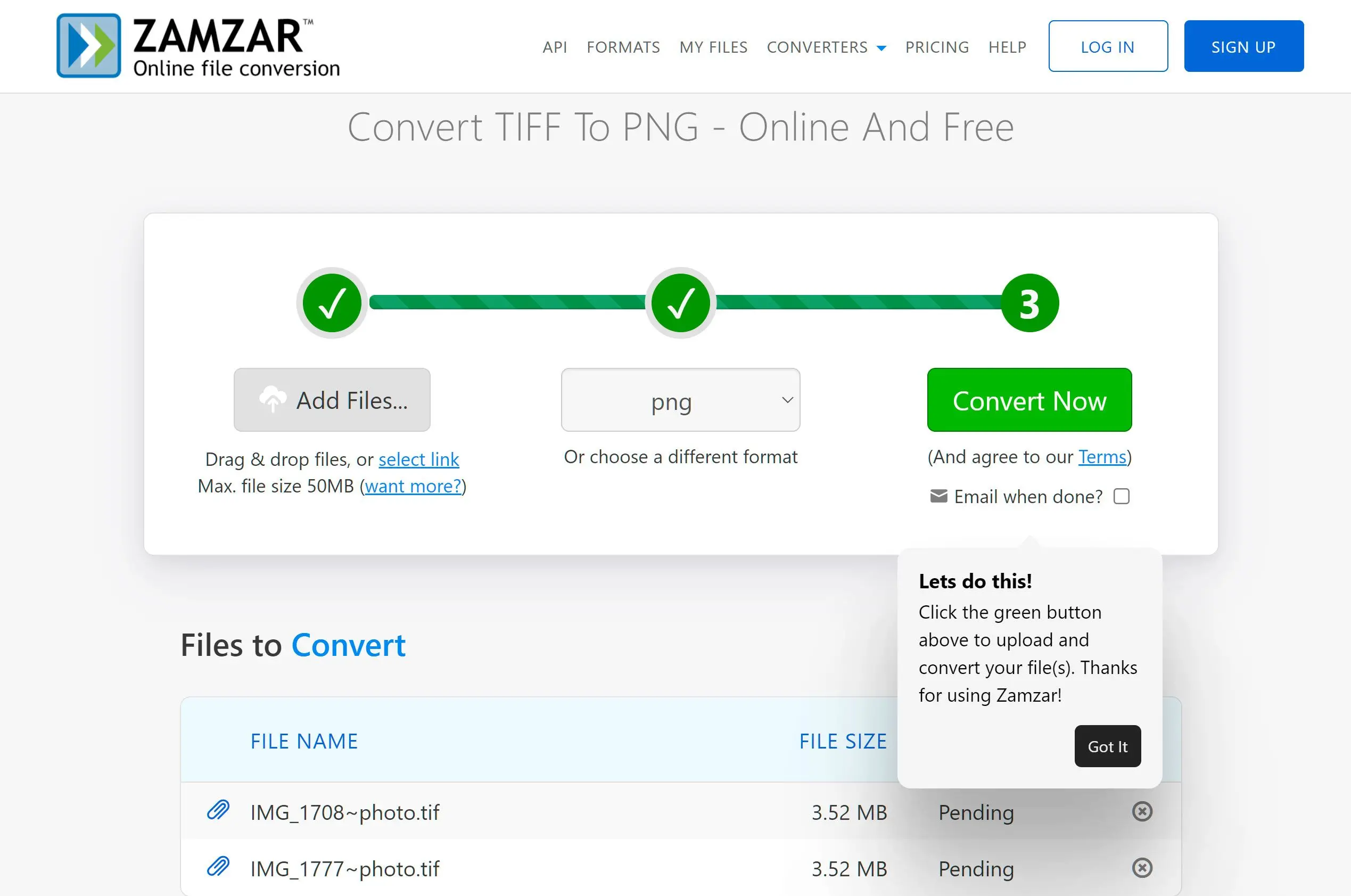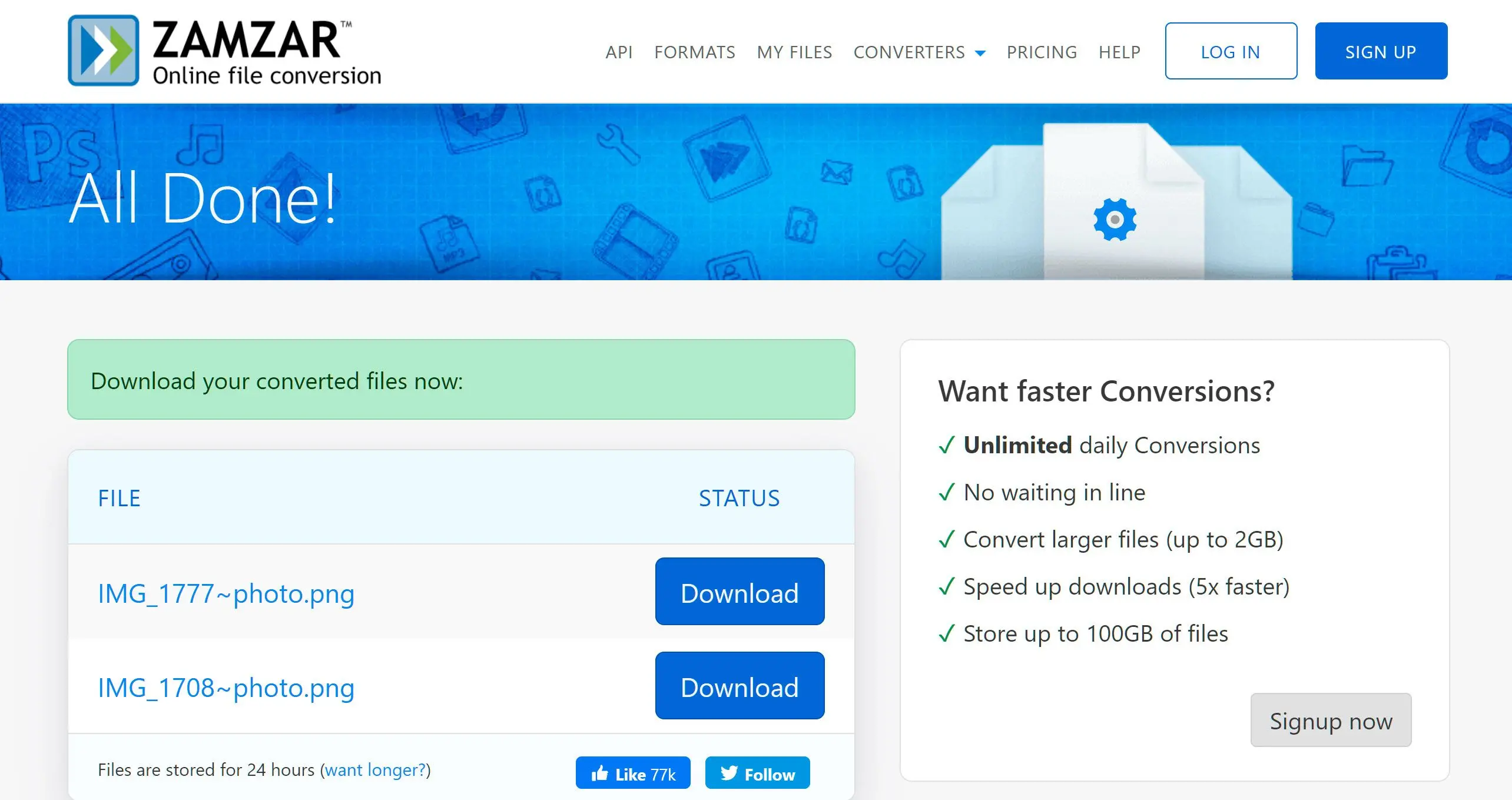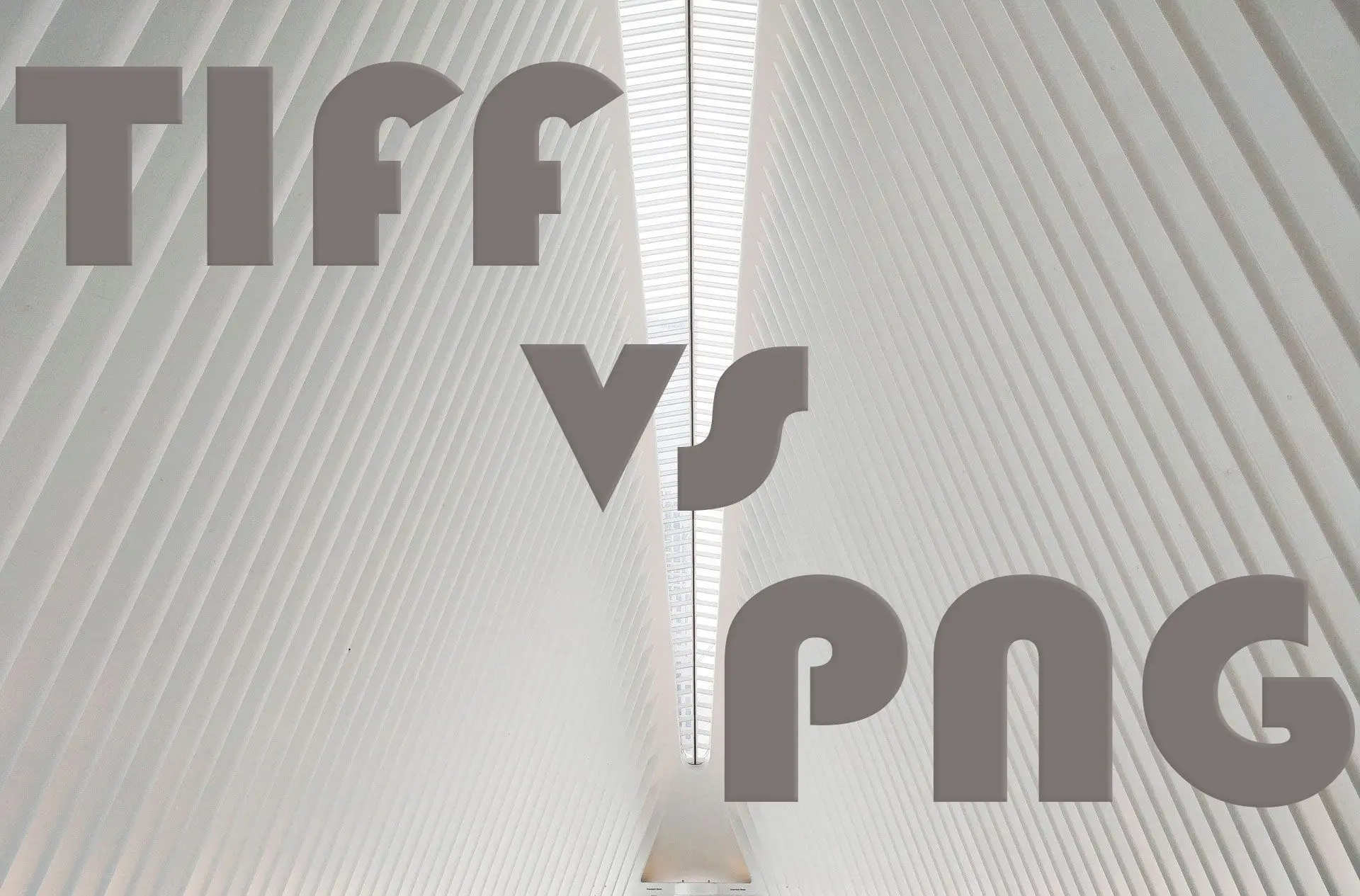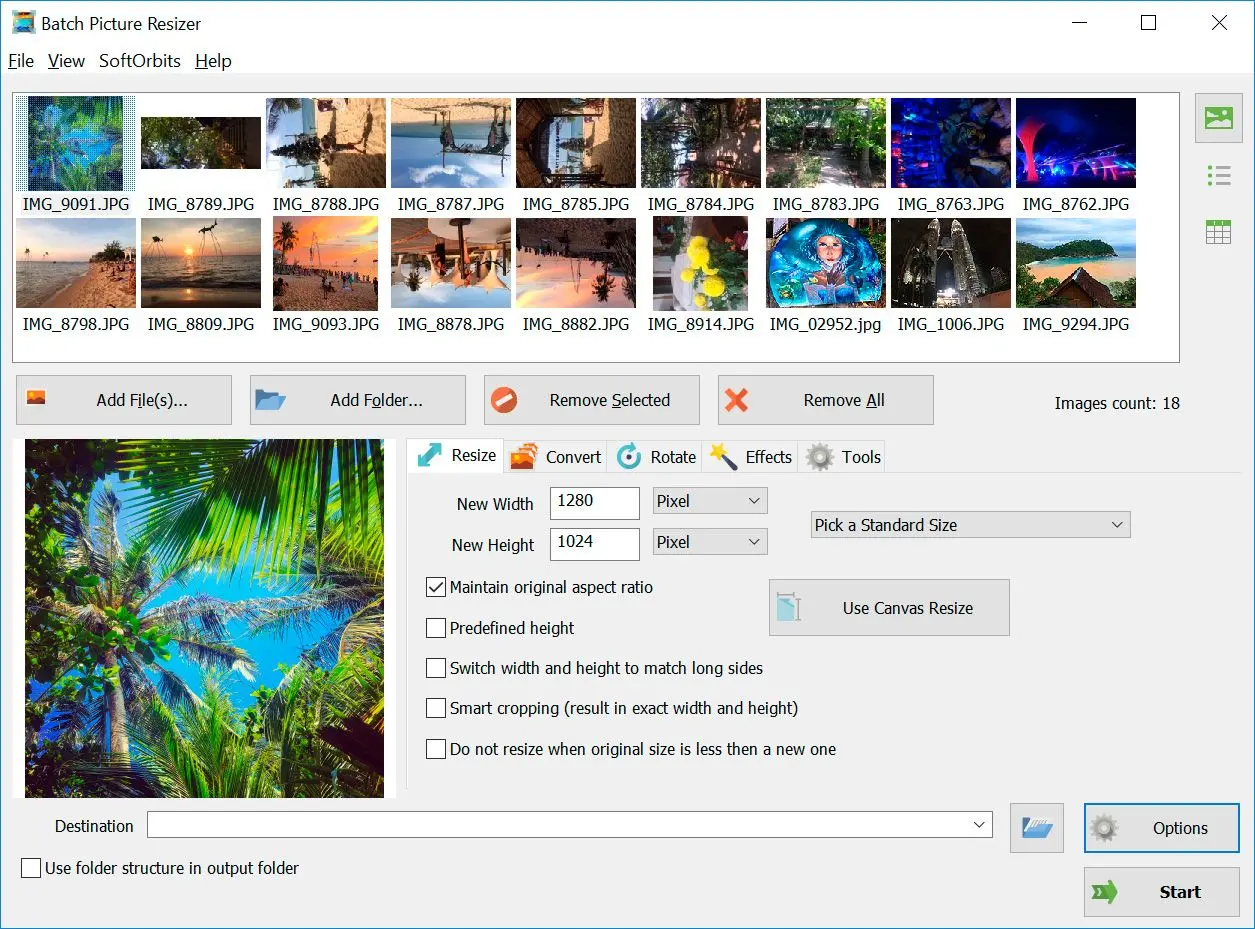Způsob č. 3: Konverze TIFF na PNG online
Online je k dispozici několik konvertorů.
- CloudConvert: Všestranný online konvertor, který podporuje širokou škálu typů souborů, včetně obrázků, dokumentů, audia a videa.
- Convert.Files: Další populární online konvertor, který nabízí jednoduché rozhraní.
- ImageMagick: Nástroj příkazového řádku s širokým spektrem využití pro zpracování obrazu, včetně konverze.
- Online-Convert.com: Komplexní online konverzní nástroj s podporou obrazů, dokumentů a audia.
- Convertio: Uživatelsky přívětivý online konvertor s podporou široké škály typů souborů.
Software vs. Online Konvertory
| Software | Vlastnosti | Omezení | Případy použití |
| Adobe Photoshop | Pokročilé možnosti úprav, vrstvy, masky, filtry, korekce barev | Strmá křivka učení, vysoké náklady, náročné na zdroje | Profesionální fotografové, grafičtí designéři |
| GIMP | Zdarma a s otevřeným zdrojovým kódem, vrstvy, filtry, malířské nástroje | Méně uživatelsky přívětivé rozhraní ve srovnání s Photoshopem | Hobby fotografové, studenti |
| XnConvert | Hromadná konverze obrázků, přejmenování, podpora širokých formátů, základní úpravy | Složité rozhraní, méně intuitivní pro začátečníky | Uživatelé, kteří potřebují zpracovat velké množství obrázků a provádět základní konverze a úpravy |
| CloudConvert | Všestranný online konvertor pro různé typy obrazových souborů | Závislost na internetovém připojení, možná omezení velikosti a rychlosti zpracování | Příležitostní uživatelé, kteří potřebují rychlé a snadné konverze bez instalace softwaru |
| Zamzar | Jednoduchý online konvertor pro běžné formáty souborů | Omezené funkce ve srovnání s vyhrazeným softwarem, potenciál pro pomalejší rychlosti zpracování | Běžní uživatelé, kteří potřebují základní konverze |
| Online-Convert.com | Komplexní online konvertor s širokou škálou podporovaných formátů a dalšími funkcemi, jako je změna velikosti a oříznutí | Závislost na internetovém připojení, omezení velikosti obrazu a rychlosti zpracování | Uživatelé vyžadující různé možnosti konverze a další funkce |